Split Screen
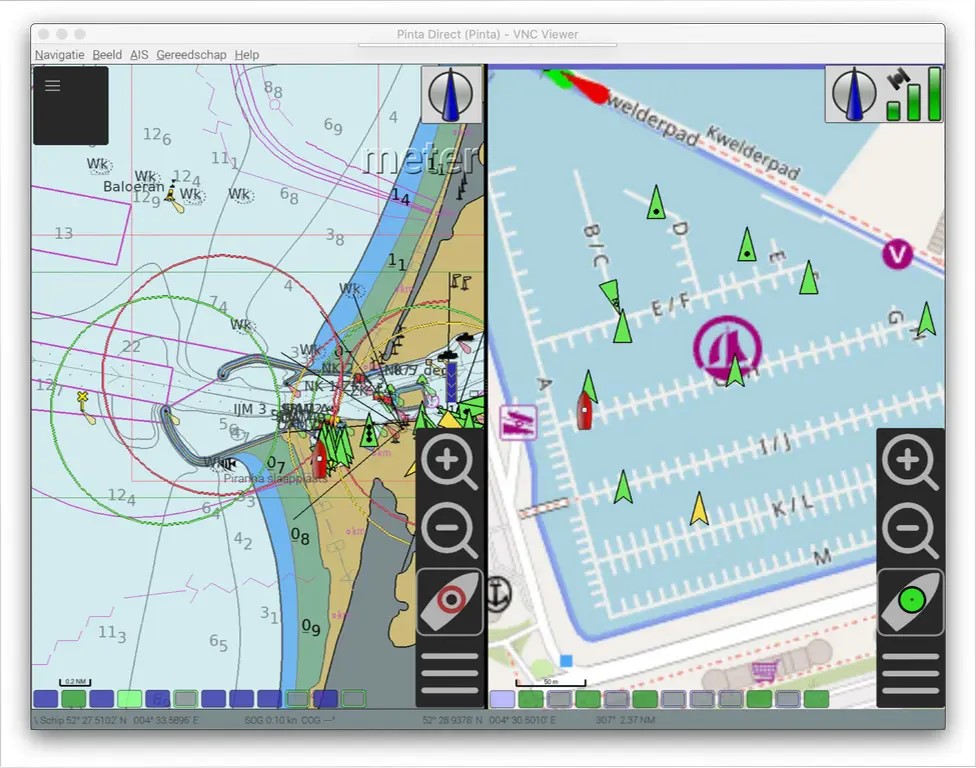
Via Gereedschap→Opties→Tabblad algemeen kun je het scherm in twee delen splitsen. Dat is dus iets anders dan een tweede scherm. Nu kan je op één scherm bijvoorbeeld in het ene deel een kaart in een grotere schaal en in een ander deel een kaart in een kleinere schaal. Hier zie je bijvoorbeeld links het havenhoofd van IJmuiden en rechts de detailkaart van Seaport Marina IJmuiden. Grappig is - dat kan dus ook - dat links de o-Charts kaart wordt getoond (met dieptes) en rechts de Open Sea Map kaart (met steigerletters). In beide kaarten worden AIS-objecten getoond.
Je kunt elk deel apart instellen naar jouw wensen. Andere kaartgroep, andere Vectorkaartweergage, mét of zonder tekst, AIS aan of uit. Dus helemaal zoals je dat ook van één schermdeel gewend bent. De twee schermdelen werken dus helemaal afzonderlijk van elkaar. Je kunt elk deel vergroten of verkleinen door de zwarte balk naar links of rechts te schuiven.
Er is altijd maar één deel actief. Dat kan je herkennen aan een dunnen blauwe streep bovenaan. Je kunt dus ook maar op één deel werken met je toetsen-bord.
Voor Windows gebruikers nog een handige tip; Met de Windows toets en pijl links zet je het actieve venster aan de linkerkant op de helft van je scherm. Met de Windows toets en de pijl rechts staat het actieve venster op de rechter helft.
